CAD怎么设计一套橱柜?
溜溜自学 室内设计 2022-11-01 浏览:447
大家好,我是小溜,CAD是一款非常实用的绘图建模软件,常应用于室内装潢行业。在室内设计图纸中,经常会涉及到一些橱柜的绘制,那么CAD怎么设计一套橱柜?小溜来分享比较简单的做法给大家。
如果您是第一次学习“CAD”那么可以点击这里,免费观看CAD最新课程>>
工具/软件
硬件型号:小新Pro14
系统版本:Windows7
所需软件:CAD2010
方法/步骤
第1步
打开桌面上的CAD软件

第2步
切换成CAD经典模式
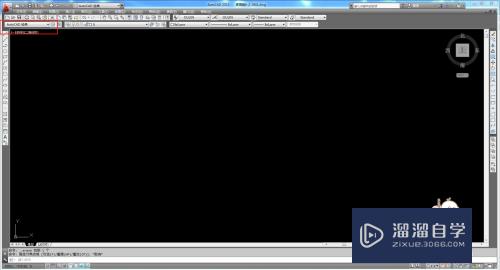
第3步
找到我们定制橱柜的专用图框
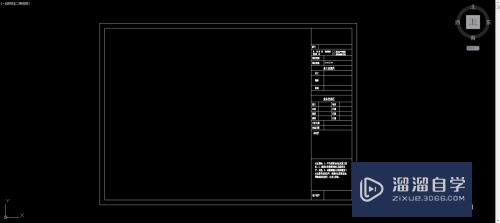
第4步
输入直线快捷键L 点击空格 我们开始绘制图纸
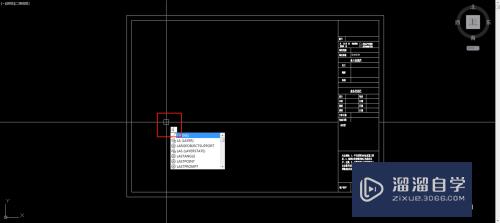
第5步
根据尺寸我们画好了图框
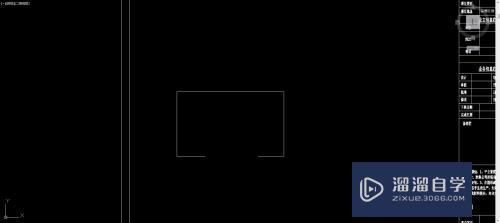
第6步
下面我们输入偏移快捷键O 来画墙体
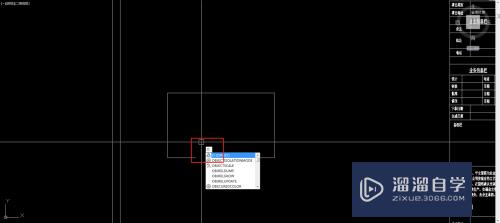
第7步
墙体一般都为240墙体 所以我们偏移距离为240mm(毫米)
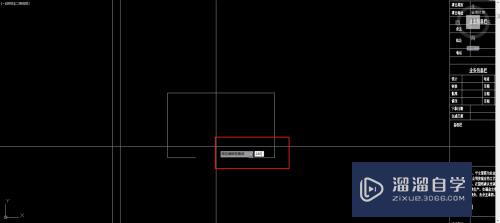
第8步
这样就得到下面的样式

第9步
接着我们输入快捷键F
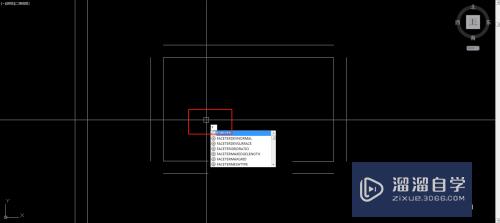
第10步
选择第一条直线 点击鼠标左键
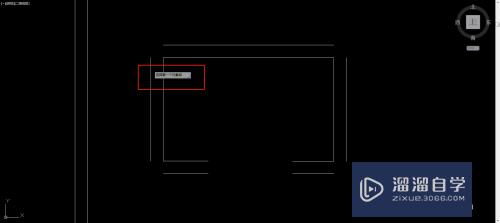
第11步
接着选择第二条线段 点击
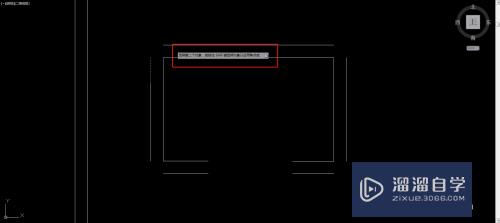
第12步
这样我们的线段就闭合了
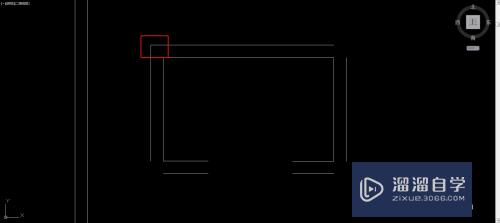
第13步
最后我们就全部闭合了
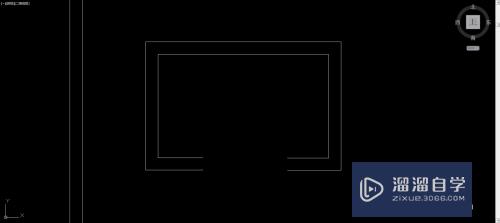
第14步
再画两条直线封闭两端
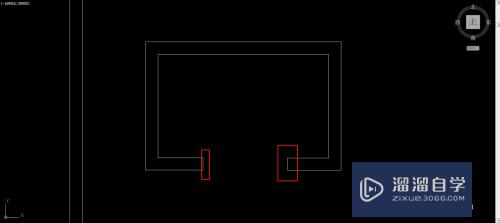
第15步
再输入偏移快捷键O
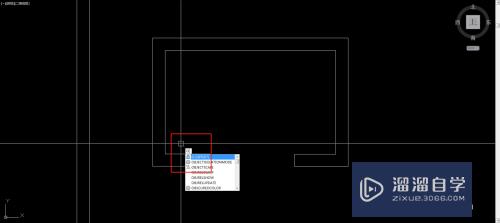
第16步
把下水主管道和烟道以及地暖分水器画出来就可以了
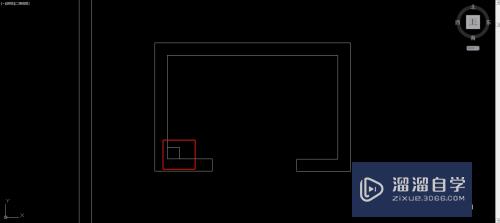
第17步
这样一个厨房户型图我们基本上是完成了
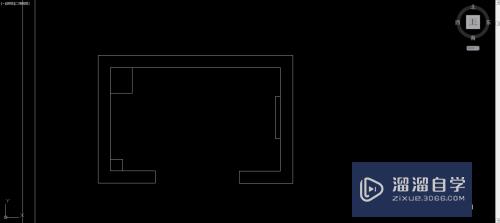
注意/提示
希望“CAD怎么设计一套橱柜?”这篇文章能给大家带来一些帮助,如果大家觉得内容有点晦涩难懂的话,建议动手实操!想要了解更多内容也可以关注溜溜自学网。
相关文章
距结束 06 天 13 : 08 : 21
距结束 00 天 01 : 08 : 21
首页










